Jak používat Adobe Express k odstranění pozadí [Průvodce 2024]
Adobe je mezi zkušenými editory velmi oblíbený software pro úpravu a manipulaci s fotografiemi. Tento standardní software je od té doby běžnou platformou pro odstraňování obrázků na pozadí. Nedávno uvedli na trh nástroj s umělou inteligencí, který je navržen tak, aby odstraňování obrázků na pozadí bylo mnohem jednodušší. Adobe Express Odebrat pozadí Tento nástroj je vyvinut tak, aby pomohl neprofesionálním uživatelům usnadnit editaci procesu. V tomto příspěvku prozkoumáme vše, co potřebujete vědět o Adobe Express. Tímto způsobem vám můžeme poskytnout další informace a určit, zda je to pro vás ten správný nástroj.
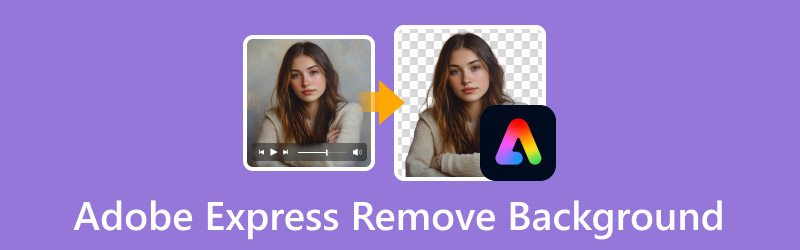
OBSAH STRÁNKY
Část 1. Pochopení nástroje pro odstranění pozadí v Adobe Express
Před prozkoumáním dalších podrobností si nejprve poskytněme základní informace Adobe Express. Nedávno společnost Adobe Inc. spustila Adobe Express Background Remover, bezplatný internetový editační nástroj. Jak už z názvu asi tušíte, je na to zvyklý odstranit pozadí z obrázku. Je vytvořen pro neprofesionály a začátečníky, kteří chtějí usnadnit své úkoly při odstraňování obrázků na pozadí. Nejlepší ze všeho je, že je plně automatizovaný a nevyžaduje žádný ruční proces odstraňování pozadí. Tento nástroj poskytuje snadnou úpravu fotografií a zpřístupňuje úpravy všem.
Co pro vás může udělat Adobe Express odstraňovač pozadí:
- Změňte motiv pozadí na plnou barvu nebo obrázek.
- Podporuje použití základních a dvoutónových efektů na předmět.
- Může vkládat a vydávat obrázky ve formátech JPG/JPEG a PNG.
- Okamžitě odstraní pozadí z obrázku bez ručních úprav.
- Obsahuje nástroje pro změnu velikosti, oříznutí a úpravu viditelnosti objektu.
Část 2. Jak odstranit pozadí v Adobe Express
Ve srovnání s jiným softwarem Adobe je Adobe Express přístupný online a nevyžaduje žádnou další instalaci softwaru. Nástroj Adobe Express Remove BG umožňuje efektivní izolaci objektů a obrázků na pozadí. Pomocí pokročilé technologie AI může snadno odstranit obrázek na pozadí a zprůhlednit pozadí. Nejlepší věc? Umožňuje vám nahradit odstraněné pozadí barvou nebo šablonou.
Krok 1. Začněte tím, že se dostanete na odstraňovač pozadí na oficiálních stránkách Adobe Express. Klikněte na Nahrajte svou fotografii tlačítko pro přidání obrázku pro odstranění pozadí.
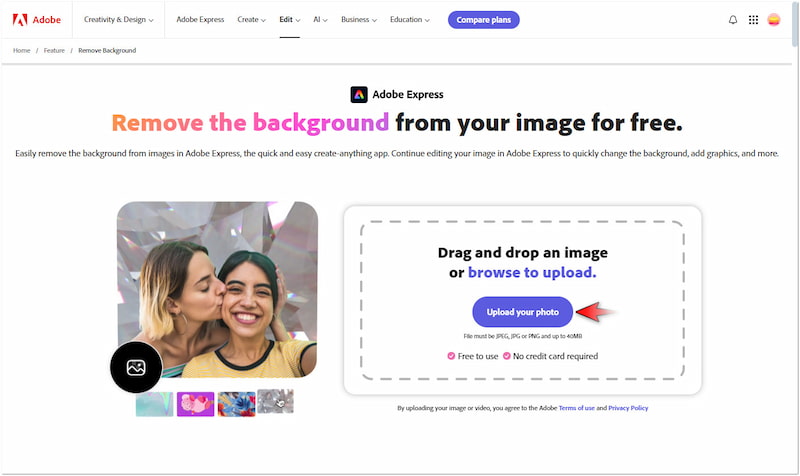
Krok 2. Jakmile obrázek přidáte, Adobe Express zahájí proces izolace. Buďte trpěliví s procesem odstranění pozadí, protože jeho dokončení trvá dlouho.
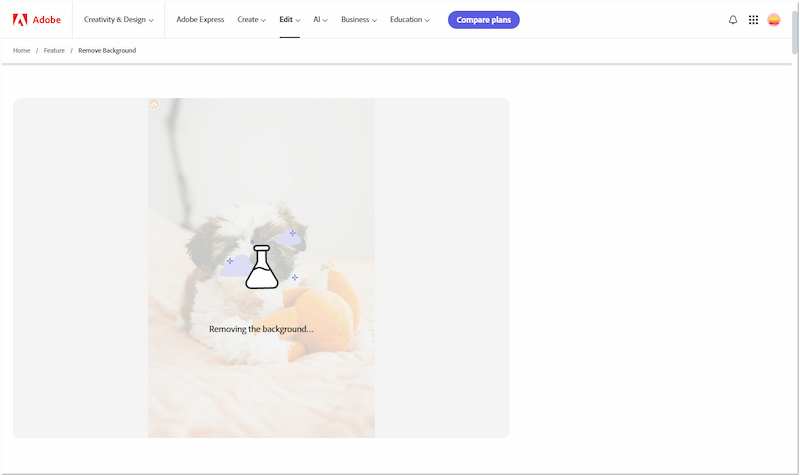
Krok 3. Po tomto kroku máte možnost uložit obrázek s průhledným pozadím. Mezitím můžete kliknout Otevřete v Adobe Express pokračovat v úpravě.
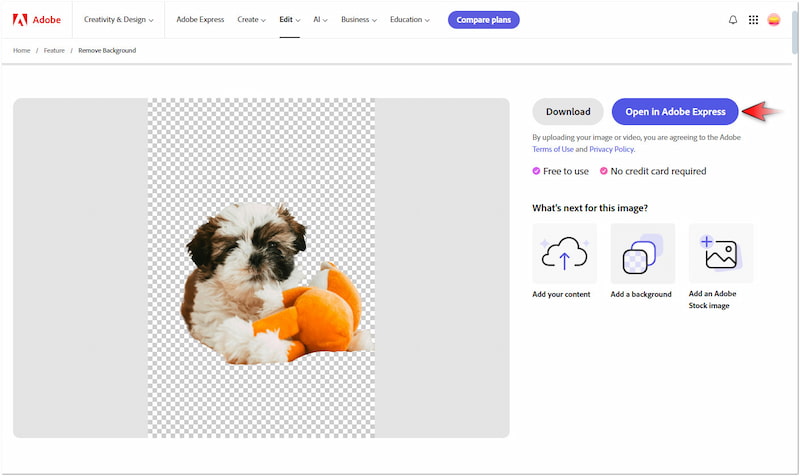
Krok 4. Na stránce úprav Adobe Express klikněte na Změnit barvu pozadí tlačítko pro nahrazení odstraněného pozadí. Vyberte si preferovanou barvu z dostupné nabídky.
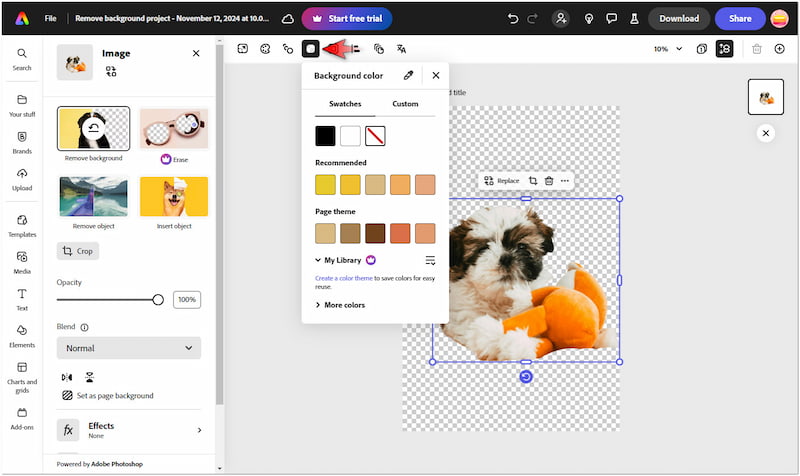
Krok 5. Po dokončení výměny barvy pozadí klikněte na Stáhnout v pravém horním navigačním panelu. Vyberte PNG jako výstupní formát a klikněte Stažení zachránit.
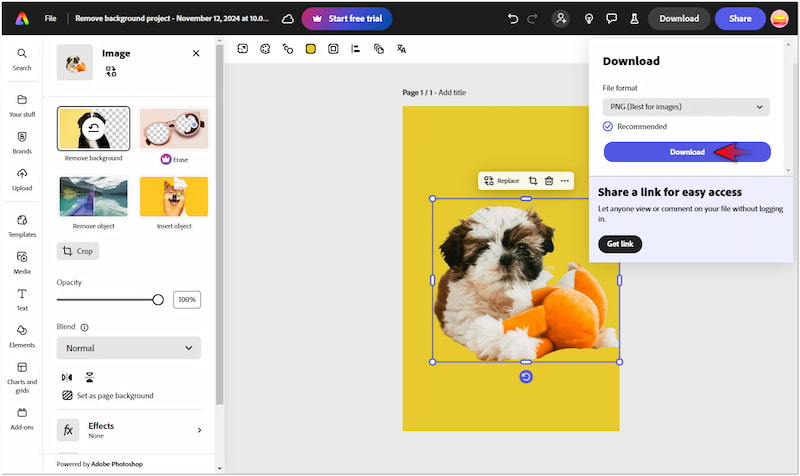
Takto odstraníte pozadí v Adobe Express! Proces je dostatečně snadný pro neprofesionály a začátečníky, protože je plně automatizovaný. Existují však případy, kdy AI bojuje s obrázky, které mají komplikované pozadí.
Část 3. Tipy a triky pro čisté a profesionální odstranění glykémie
Začněte s vysoce kvalitními obrázky
Počínaje ostrým obrazem s vysokým rozlišením vám dává pravděpodobnost čistého výřezu. Obrazy s vysokým rozlišením a ostrým zaostřením poskytují jasnější okraje a detaily. Díky tomu nástroje pro odstranění pozadí snáze rozliší objekt a pozadí.
Nejlepších výsledků dosáhnete výběrem jednoduchých pozadí
Odstraňovač pozadí AI nástroje fungují efektivněji, když je pozadí jednoduché a dobře kontrastuje s předmětem. Pokud existuje jasný rozdíl, nástroje AI snáze identifikují, kde končí objekt a začíná pozadí.
Oříznout před odstraněním pozadí
Oříznutí snímku pro zaostření na objekt může zlepšit přesnost odstranění pozadí. Oříznutím nepotřebných detailů a vystředěním předmětu může nástroj snadno izolovat, co je třeba zachovat a co by mělo být odstraněno.
Upřesněte okraje po počátečním odstranění
Drsné nebo zubaté okraje mohou způsobit, že výřez při umístění na různém pozadí nebude vyleštěný. Naštěstí mnoho nástrojů umělé inteligence nabízí možnosti zpřesnění hran po počátečním odstranění. Tyto nástroje nabízejí funkce pro změkčení hran a vytvoření přirozeného vzhledu kolem objektu.
Testujte na různých pozadích, abyste odhalili problémy
Po odstranění pozadí otestujte výřez na různých pozadích, abyste zjistili případné nedokonalosti. Začleněním předmětu do různých barev nebo textur můžete odhalit a řešit nedostatky, které nemusí být na průhledném pozadí patrné.
Část 4. Nejlepší alternativa k Adobe Express Background Remover
Nástroj pro odstranění pozadí Adobe Express je vynikající volbou pro jednoduché úlohy odstraňování pozadí. Nástroj však postrádá přesnost a většinu času poskytuje nedokonalé výřezy. V důsledku toho budete muset ručně upravit hrany, abyste získali přesné řezy. Bohužel neposkytuje základní nástroje pro ruční dolaďování okrajů předmětu. Naštěstí, Vidmore odstraňovač pozadí online může být ideální volbou pro vyhlazení okrajů předmětu.
Vidmore Background Remover Online je vysoce flexibilní nástroj, který podporuje automatické i ruční odstraňování obrázků na pozadí. Přijímá nejnovější a neustále aktualizovanou technologii umělé inteligence pro přesné oddělení objektu od pozadí. To znamená, že nemusíte ručně upravovat okraje. Pokud však dáváte přednost ručním úpravám, nástroj poskytuje nástroje Keep a Erase. Kromě toho můžete odstranit odstraněné pozadí pomocí barvy nebo vlastního obrázku.
Co pro vás Vidmore Background Remover Online může udělat:
- Poskytuje přesné výřezy s vysoce kvalitními výstupními výsledky.
- Přijímá nejnovější a neustále aktualizované algoritmy umělé inteligence.
- Podporuje automatické a manuální procesy odstraňování na pozadí.
- Poskytuje nástroje Keep a Erase pro jemné doladění obrázků v případě potřeby.
- Efektivně odstraňuje obrázky na pozadí s čistými, hladkými okraji.
Zde je návod, jak odstranit pozadí v alternativě Adobe Express:
Krok 1. Přejděte na oficiální webovou stránku Vidmore Background Remover Online.
Krok 2. Na domovské stránce klikněte na Nahrát obrázek importovat obrázek pro odstranění pozadí. Mezitím můžete použít funkci drag-and-drop, pokud je váš obrázek získáván online.
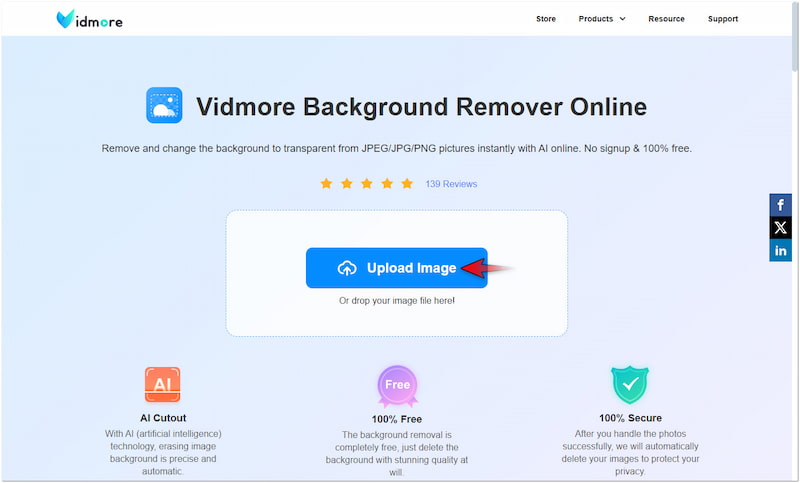
Krok 3. Po přidání obrázku Vidmore Background Remover Online obrázek zpracuje. Za méně než minutu budete přesměrováni na stránku úprav.
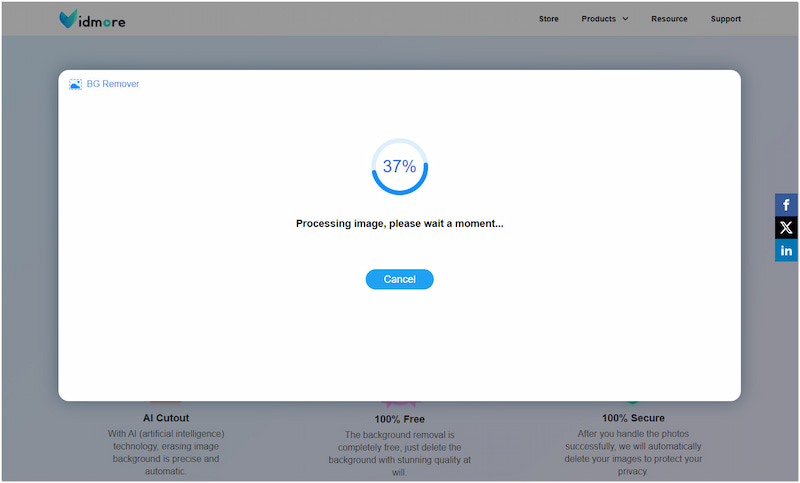
Krok 4. Na stránce úprav se vám zobrazí náhled obrázku. Použijte nástroje Keep a Erase v Zpřesnit okraj sekce pro jemné doladění snímku předmětu.
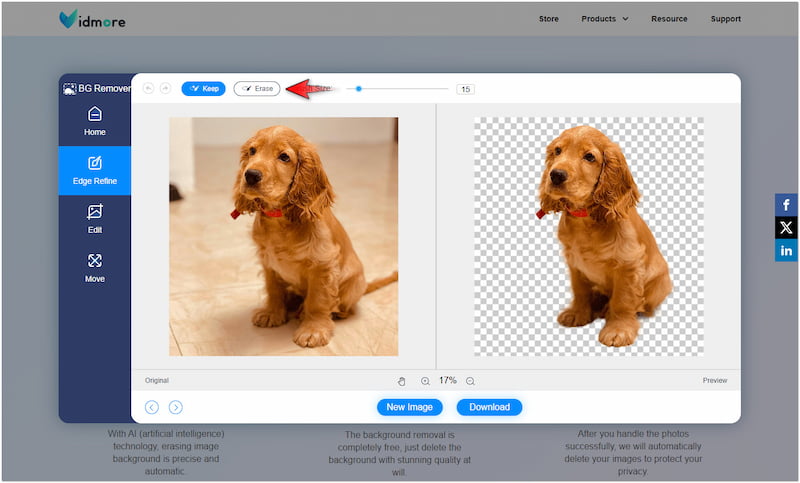
Poznámka: Přejděte k dalšímu kroku, pokud na obrázku není co vylepšit.
Krok 5. Přepněte na Upravit sekce pro změnu odstraněného pozadí za nové. Vyberte plnou barvu z výběru barvy nebo klikněte na Obrázek a nahrajte vlastní obrázek.
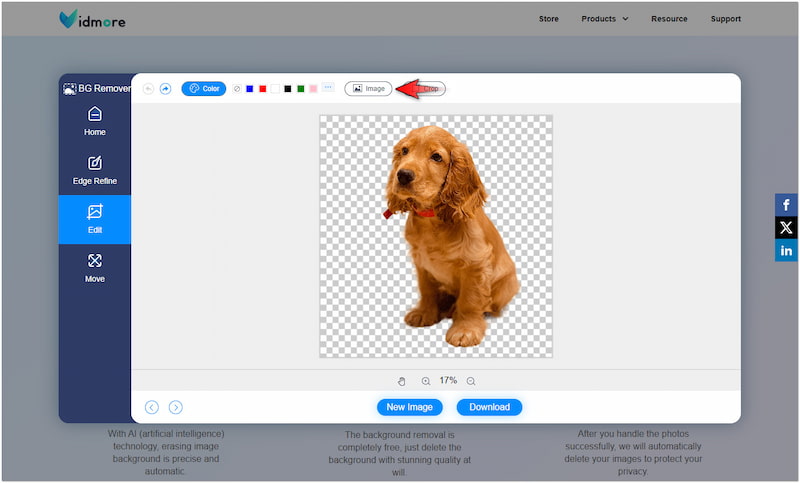
Krok 6. Jakmile je to hotovo, pokračujte k Hýbat se sekce pro další úpravy. Pokud jste s výsledky dobří, jednoduše klikněte na Stažení tlačítko pro uložení obrázku.
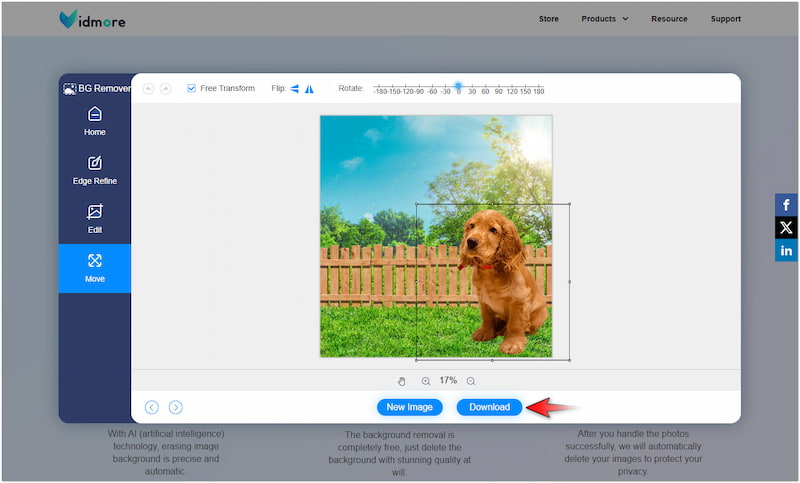
Vidmore Background Remover Online poskytuje přesnější řezy s hladkými okraji ve srovnání s Adobe Express. Nejlepší ze všeho je, že vám to umožní změnit barvu pozadí fotografie nebo nahrajte vlastní obrázek. Tato přidaná funkce vám umožňuje překrýt váš předmět do různých pozadí bez jakýchkoli omezení.
Část 5. Časté dotazy o odstranění pozadí Adobe Express
Je Adobe Express Background Remover zdarma?
Ano, odstraňovač pozadí Adobe Express je zdarma k použití s omezeními. Bezplatná verze poskytuje jednoduché řešení pro odstranění jednoduchých obrázků na pozadí. Pokud chcete plný přístup, můžete využít placenou verzi Adobe Express.
Mohu v Adobe Express rozmazat pozadí?
Ano, v Adobe Express můžete rozmazat obrázek na pozadí. Nahrajte obrázek do Adobe Express a duplikujte jej ve svém projektu. Poté pomocí nástroje Odebrat pozadí vyřízněte předmět na horní fotografii. Poté klikněte na fotografii níže a pomocí efektu Blur rozostřte pozadí.
Jak odstranit konkrétní oblasti v Adobe Express?
Pokud chcete odstranit konkrétní oblasti v Adobe Express, můžete použít nástroj Erase. Tento nástroj je vytvořen k odstranění určitých oblastí z obrázku. Měli byste si však uvědomit, že tento nástroj je k dispozici pouze v placené verzi.
Závěr
Adobe Express Remove Background je dostupné a efektivní řešení pro každého, kdo hledá rychlé odstranění pozadí. Ačkoli je tento nástroj účinný při jednoduchém odstranění pozadí, nemůže provádět ruční úpravy pro zjemnění okrajů. To je místo, kde nastupuje Vidmore Background Remover Online. Tento nástroj nabízí automatické odstranění pozadí a poskytuje přesné výřezy. Kromě toho podporuje ruční úpravy pro zjemnění hran po počátečním odstranění v případě potřeby.


